GroupWise Mac 用户快速入门
GroupWise 18 中包含 GroupWise 日历服务器,可让 Mac 用户使用 CalDAV 和 CardDAV 连接 GroupWise 来访问日历和联系人。此功能与 IMAP 和 SMTP 结合使用可为 Mac 用户提供全面的解决方案。下面的内容将介绍如何配置 Mac 来使用 GroupWise。
1.0 支持的 Mac 操作系统
系统支持以下 Mac 操作系统:
-
Yosemite (10.10)
-
El Capitan (10.11)
2.0 配置 Mac 邮件应用
在配置 Mac 邮件应用前,请确保从 GroupWise 管理员那里获取 IMAP 和 SMTP 的相关信息。这些信息为 Mac 邮件应用提供传入和传出的邮件连接。
-
在 Mac 邮件应用中,选择邮件 > 添加帐户。

-
选择添加其他邮件帐户。
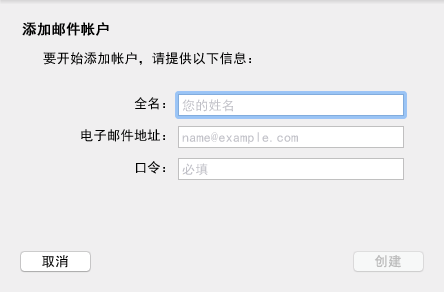
-
输入您的全名、GroupWise 电子邮件地址和 GroupWise 口令。
当您单击创建时,一个对话框将会显示,指出必须手动配置该帐户。单击下一步。

-
指定 IMAP 服务器。此时您的用户名和口令应该已经填好。

-
指定 SMTP 服务器、您的用户名和口令。
3.0 配置 Mac 日历应用
在配置 Mac 日历应用之前,请确保您知道 GroupWise 日历服务器 IP 地址或 DNS 名称。如果您的管理员配置了 GroupWise 日历服务器的自动发现功能,可能就不需要提供该信息。
-
在 Mac 日历应用中,选择“日历”>“添加帐户”。
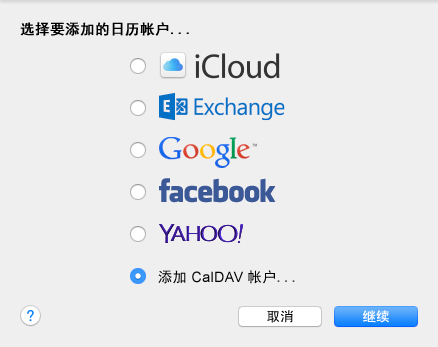
-
选择“添加 CalDAV 帐户”。

-
如果配置了自动发现功能,请指定您的电子邮件地址和口令。
或者
将“帐户类型”更改为“手动”,并指定您的 GroupWise 用户名、口令,以及 GroupWise 日历服务器 IP 地址或 DNS 名称。
4.0 配置 Mac 联系人应用
在配置 Mac 联系人应用之前,请确保您知道 GroupWise 日历服务器 IP 地址或 DNS 名称。
-
在 Mac 联系人应用中,选择“联系人”>“添加帐户”。
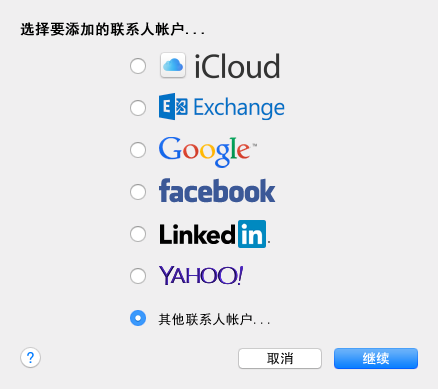
-
选择“其他联系人帐户”。
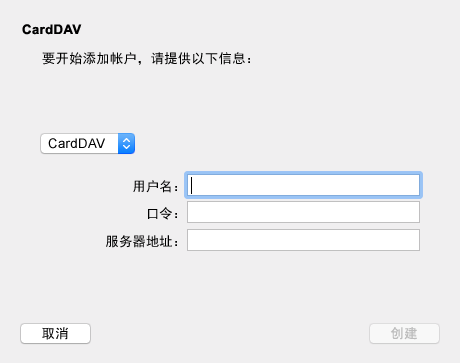
-
指定您的 GroupWise 用户名、口令,以及 GroupWise 日历服务器 IP 地址或 DNS 名称。
5.0 法律声明:
© Copyright 1993 - 2018 Micro Focus 或其关联公司之一。
Micro Focus 及其子公司和许可方 ("Micro Focus") 对其产品与服务的唯一担保在随附此类产品和服务的明确担保声明中加以阐明。不可将此处所列任何内容解释为构成额外担保。Micro Focus 不对本文档所含的技术、编辑错误或遗漏承担责任。本文档中所含信息将不时更改,恕不另行通知。